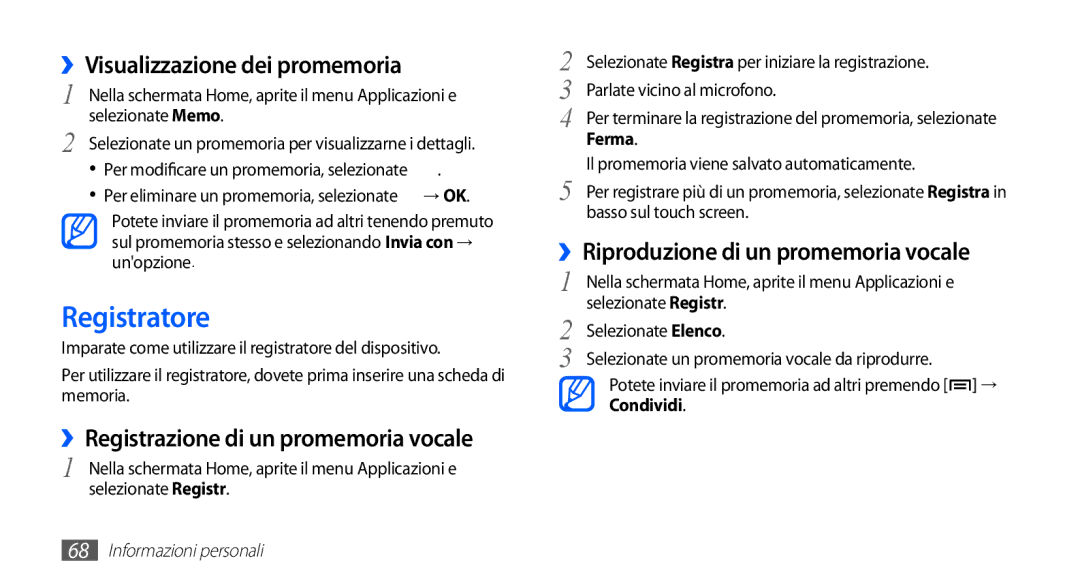››Visualizzazione dei promemoria
1 Nella schermata Home, aprite il menu Applicazioni e selezionate Memo.
2 Selezionate un promemoria per visualizzarne i dettagli.
•Per modificare un promemoria, selezionate ![]() .
.
•Per eliminare un promemoria, selezionate ![]() → OK.
→ OK.
Potete inviare il promemoria ad altri tenendo premuto sul promemoria stesso e selezionando Invia con → un'opzione.
Registratore
Imparate come utilizzare il registratore del dispositivo.
Per utilizzare il registratore, dovete prima inserire una scheda di memoria.
››Registrazione di un promemoria vocale
1 Nella schermata Home, aprite il menu Applicazioni e selezionate Registr.
2 | Selezionate Registra per iniziare la registrazione. |
3 | Parlate vicino al microfono. |
4 | Per terminare la registrazione del promemoria, selezionate |
Ferma. | |
5 | Il promemoria viene salvato automaticamente. |
Per registrare più di un promemoria, selezionate Registra in | |
| basso sul touch screen. |
››Riproduzione di un promemoria vocale
1 Nella schermata Home, aprite il menu Applicazioni e selezionate Registr.
2 Selezionate Elenco.
3 Selezionate un promemoria vocale da riprodurre.
Potete inviare il promemoria ad altri premendo [![]() ] → Condividi.
] → Condividi.